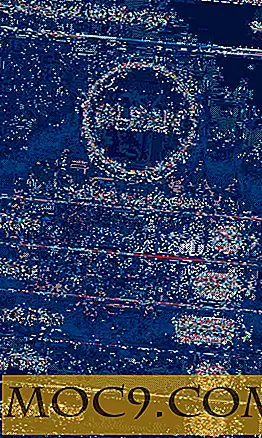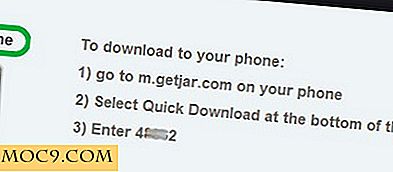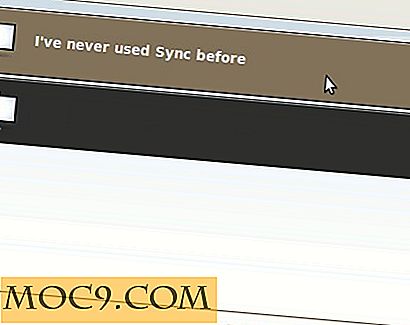5 wirklich nützliche Abkürzungen, die Sie in Windows machen können
Verknüpfungen sind einfach zu erstellen, wenn Sie ein sichtbares Symbol haben, mit dem Sie tatsächlich eine Verknüpfung herstellen können. Leider hat nicht alles ein Icon. Wenn Sie versuchen, eine Verknüpfung zum Sperren Ihres Computers zu erstellen, wenn Sie die tatsächliche Konvention für den Aufruf seiner Funktion über eine Windows-Bibliothek nicht kennen, werden Sie nirgendwo hinkommen. In diesem Tutorial lernen Sie, wie Sie einige nützliche Funktionen auf Ihrem Computer ausführen können, die Sie normalerweise durch einen längeren Prozess erreichen müssen. Sie erfahren, wie Sie Ihren Computer sperren, Ihre Firewall aktivieren / deaktivieren, den Dialog "Hardware sicher entfernen" und eine Reihe anderer Funktionen durch die Verwendung von Windows-Verknüpfungen erreichen! Lass uns anfangen!
1. Sperren Sie Ihren Computer
Wenn Sie ausgehen und nicht möchten, dass jemand Ihren Computer herumschnüffelt, können Sie ihn entweder sperren oder herunterfahren. Natürlich benötigen Sie auch ein Passwort auf Ihrem Konto, um dies vollständig wirksam zu machen. Auf diese Weise wird jeder, der versucht, in Ihren Computer einzudringen, durch einen Passwortdialog blockiert und kann nicht auf Ihre Informationen zugreifen. Es ist sehr nützlich für Bürocomputer. Um den Computer zu sperren, müssen Sie normalerweise das Startmenü durchlaufen, das Shutdown-Menü durchsuchen und auf "Sperren" klicken. Erstellen Sie stattdessen eine Verknüpfung mit folgendem Speicherort:
rundll32.exe user32.dll, LockWorkStation
Das ist alles was du tun musst! Versuche es!
2. Aktivieren / Deaktivieren der Windows-Firewall
Vielleicht ist das Sperren Ihres Computers aus dem Startmenü keine große Sache, aber es gibt einen langen Prozess, den Sie durchlaufen müssen, wenn Sie mit Ihrer Firewall arbeiten möchten. Sie müssen einen Dialog in der Systemsteuerung erreichen.

Stattdessen können Sie zwei Verknüpfungen auf Ihrem Desktop erstellen. Der folgende "Standort" wird die Firewall deaktivieren:
netsh firewall set opmode disable
Um eine Verknüpfung zu erstellen, die die Firewall aktiviert, ändern Sie einfach "deaktivieren" im Befehl auf "aktivieren". Wenn Sie fertig sind, erstellen Sie beide Verknüpfungen, müssen Sie sie als Administrator ausführen, indem Sie mit der rechten Maustaste auf ein Symbol, klicken Sie auf "Eigenschaften, "Und zum Tab" Verknüpfung "navigieren. Nachdem Sie auf die Schaltfläche "Erweitert" geklickt haben, können Sie die Option "Als Administrator ausführen" aktivieren.
3. Hardware sicher entfernen
Wenn Sie ein wichtiges Gerät, das mit Ihrem Computer über USB verbunden ist, ausstecken müssen, müssen Sie die Systemleiste in der Taskleiste durchlaufen. Wenn Sie dies überspringen und auf eine Verknüpfung klicken möchten, erstellen Sie eine Verknüpfung mit folgendem Speicherort:
RunDll32.exe shell32.dll, Control_RunDLL hotplug.dll
Und das ist es!
4. Löschen Sie Ihre Zwischenablage
Wenn Sie etwas über das Rechtsklick-Menü oder "Strg + C" kopieren, füllen Sie etwas auf Ihrem Computer aus, das "Zwischenablage" genannt wird. In diesem Speicherbereich Ihres Computers werden diese Daten gespeichert, bis Sie den Computer ausschalten, sofern Sie ihn nicht zuvor gelöscht haben. Fügen Sie beim Erstellen einer Verknüpfung zum Löschen der Zwischenablage Folgendes in das Feld "location" ein:
cmd / c "echo aus | Clip "
Dies löscht alle Daten in der Zwischenablage, wenn Sie auf die Verknüpfung klicken!
5. Schalten Sie die glasige Transparenz von Aero ein und aus
Manuell müsste man das glasige Zeug in Aero über das "Personalisierung" -Menü ändern, das man durch einen Rechtsklick auf den Desktop findet. Wenn Sie das alles überspringen möchten, können Sie zwei Verknüpfungen erstellen. Um Aero Glass zu aktivieren, erstellen Sie eine Verknüpfung mit folgendem Speicherort:
rundll32.exe dwmApi # 102
Um die glasartige Transparenz zu deaktivieren, erstellen Sie eine weitere Verknüpfung:
rundll32.exe dwmApi # 104
Und du bist fertig!
Wie, was du gesehen hast?
Wenn wir neue Abkürzungen entdecken, werden wir sie hier in einem anderen Artikel veröffentlichen. Hoffentlich hast du etwas Nützliches daraus! Bitte kommentieren Sie, wenn Sie eine Frage haben.